win10系统内置有很多的系统功能,比如说可以设置win10开机密码保护我们的电脑安全.那么win10电脑怎么设置密码呢?下面小编就教下大家设置win10开机密码的方法.
win10系统内置有很多的系统功能,比如说可以设置win10开机密码保护我们的电脑安全.那么win10电脑怎么设置密码呢?下面小编就教下大家设置win10开机密码的方法.
【安卓万能钥匙显示密码 图文展示win10电脑怎么设置密码】 1.首先右击"这台电脑",单击 – ”管理“ 。

文章插图
2.在选择本地用户和组 , 在单击-”用户“ 。
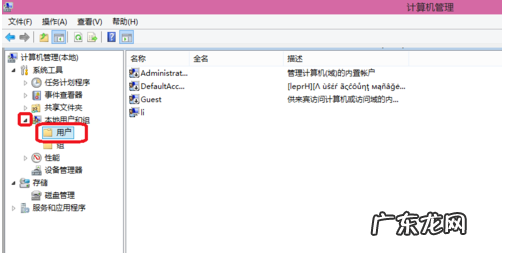
文章插图
3.选择用户要要设置的密码 , 单击-”设置密码“ 。

文章插图
4.出现如下图后单击”继续“ 。

文章插图
5.这里就输入要为li设置的密码 , 设置好后单击”确定“ 。
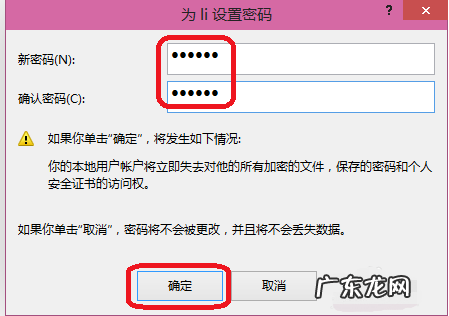
文章插图
6.如下图单击确定之后就会出现密码已设置 , 单击确定 。 这就完成了密码设置 。

文章插图
以上就是图文展示win10电脑怎么设置密码 , 希望能帮助到大家 。
- u盘量产工具万能版教程 详细教您如何使用量产工具修复u盘
- 小学作文万能开头结尾摘抄大全集 开头结尾摘抄大全集
- 英语万能作文模板 英语万能作文
- 安卓最新版微信怎么换成黑色主题 教大家微信如何换全黑色主题
- 强制安卓刷win10教程 电脑怎么刷系统图文教程
- 安卓无法看outlook附件 Win8.1在outlook.com下载附件缓慢的解决办法
- 安卓最好的CPU 最好用的安卓cpu调节器
- 安卓系统怎么取消爱奇艺自动续费 怎么取消爱奇艺自动续费
- 2万能开个什么店?卖什么好?
- 万能优美开头结尾摘抄 优美的开头结尾摘抄
特别声明:本站内容均来自网友提供或互联网,仅供参考,请勿用于商业和其他非法用途。如果侵犯了您的权益请与我们联系,我们将在24小时内删除。
